当前位置:首页 - photoshop教程 - 文字特效 - 正文
君子好学,自强不息!
今天我们就来看看ps制作由文字组成的正方体的教程,主要使用智能对象完成。
1、先用矩形工具画出3个一样大的矩形。
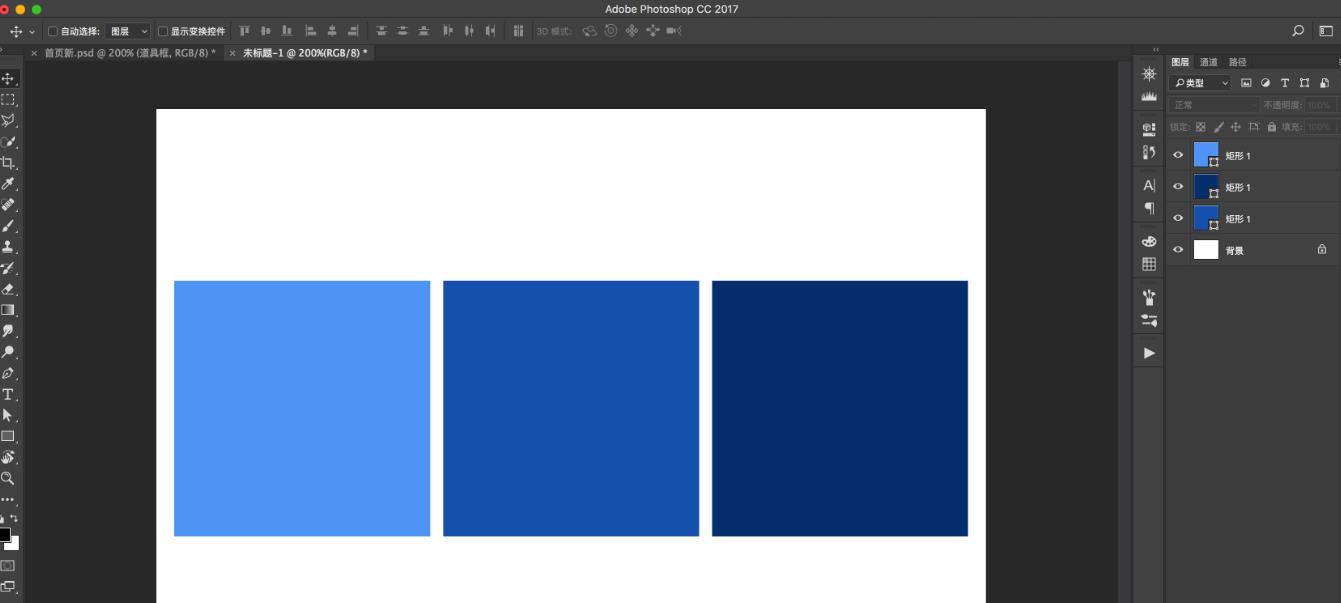
2、在图层面板的图层上右键,把3个矩形都转换为智能对象。
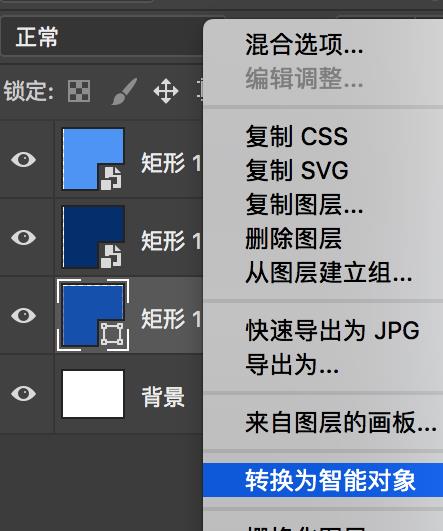
3、选中一个矩形,快捷键Ctrl+T进入自由变换,再按住Ctrl键鼠标可以调节中间的节点倾斜矩形,拼成立方体。
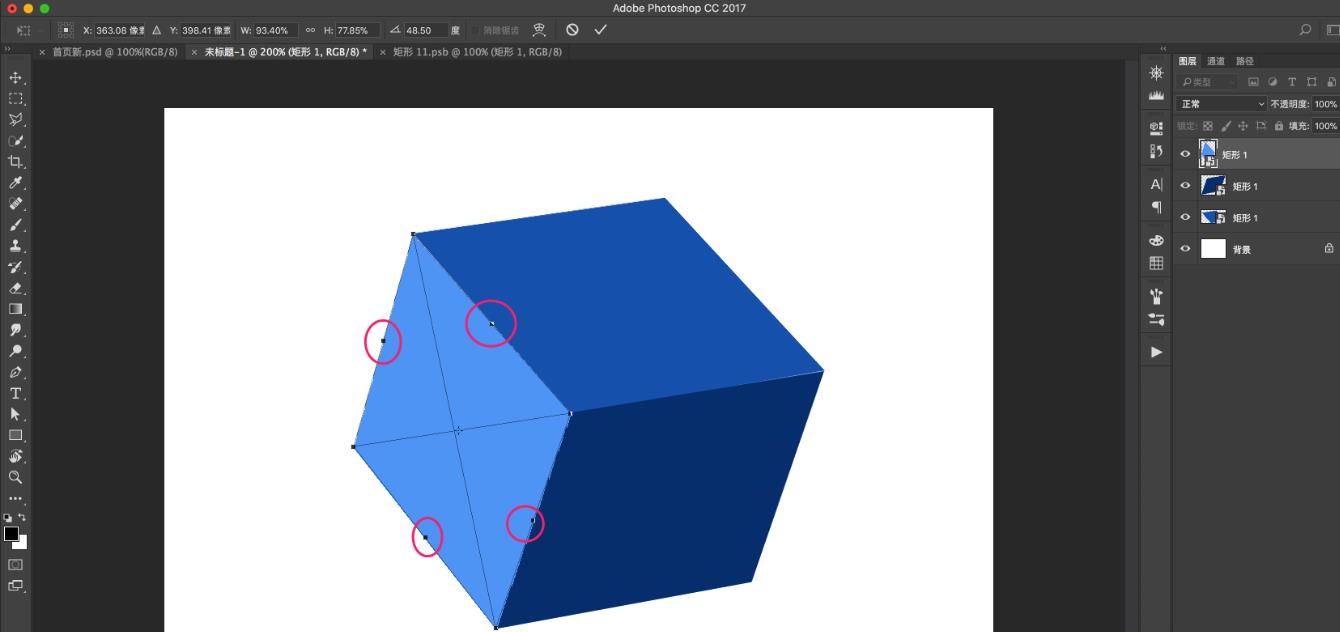
4、双击图层面板的一个智能对象图片进入智能对象,会打开一个新的PSD文件。
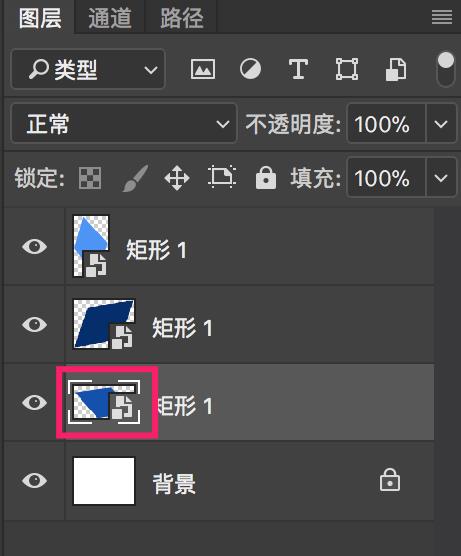
5、隐藏智能对象里面的矩形,打上想要输入的文字(随便打的文字,忽略烂排版)
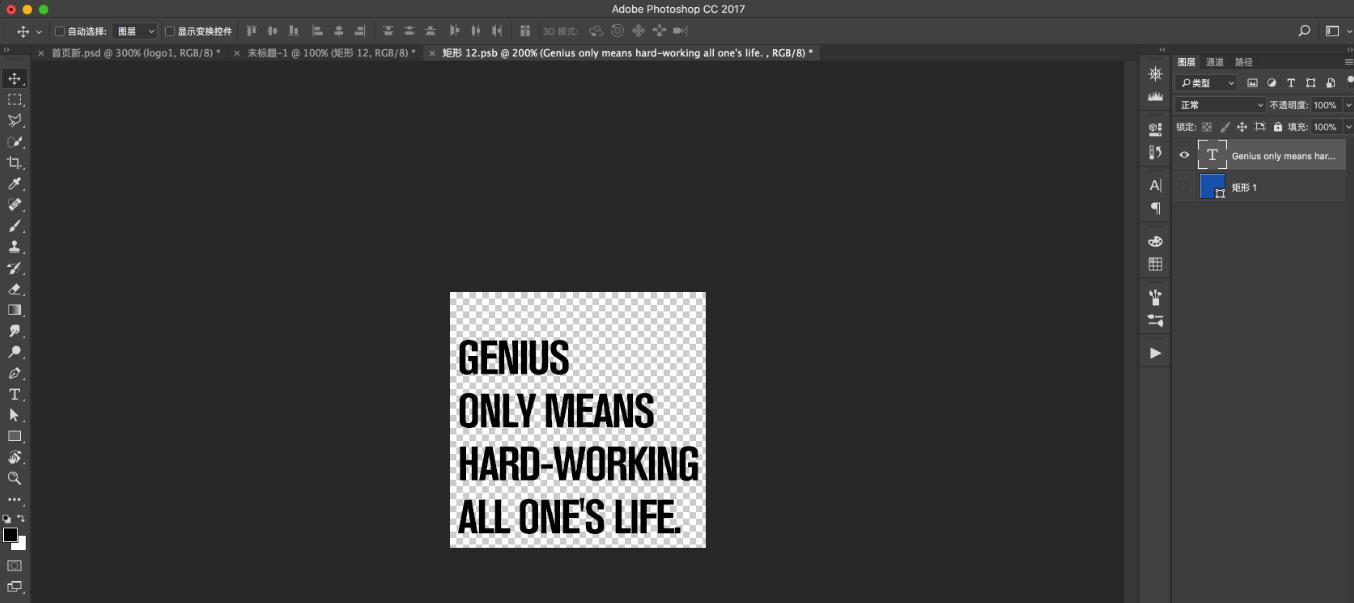
6、打完文字后,Ctrl+S储存ps。回到上一ps文件。对应的矩形内容就已经被替换掉啦。
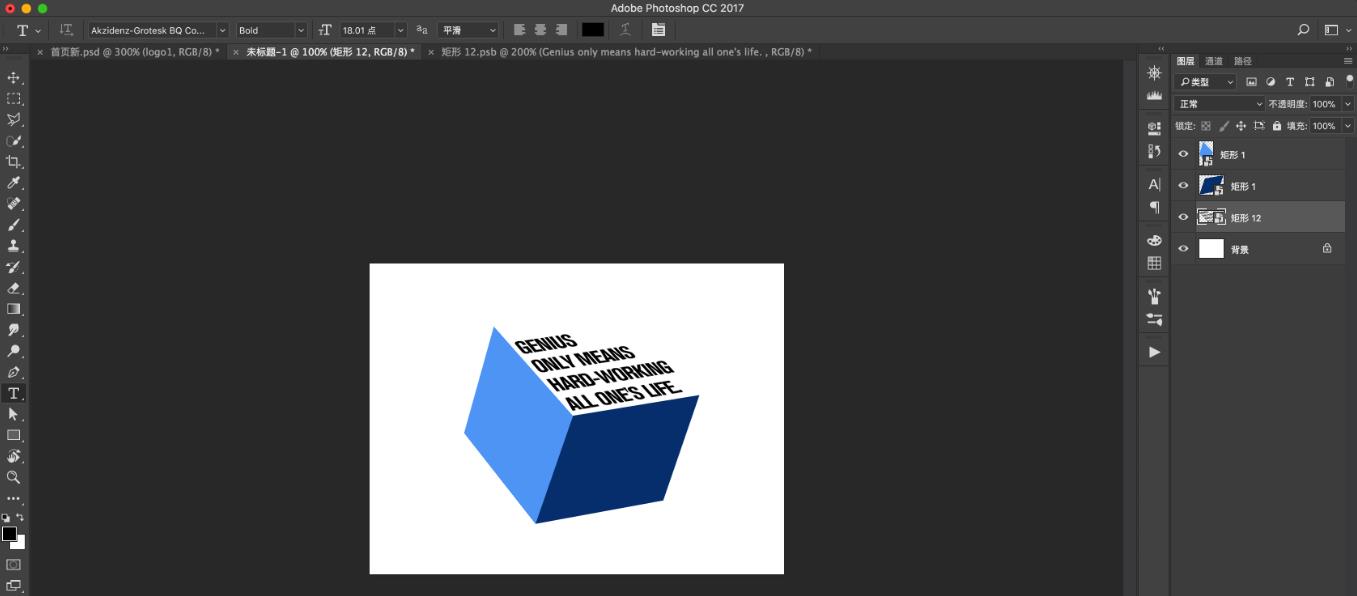
7、同理替换剩下的几块智能对象。
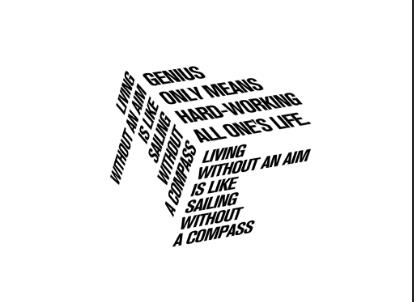
ps中智能对象内的元素可以反复替换修改,所以制作出来的效果也很好,希望大家喜欢,请继续关注。
相关文章
标签:平面设计


